《sketchbook》调色教程
作者:编辑
发表时间:2025-03-26 19:03
在SketchBook中换色和调色非常简单。用户可以通过点击右侧工具栏上的调色板图标,来打开调色板并选择预设颜色,或者自定义颜色。如果想从画布上直接拾取颜色,只需在所需颜色位置长按,取色器就会拾取该颜色并应用到调色盘中。

《sketchbook》调色教程:
1、在其他的绘图软件中,我们都是在调色盘工具中,选取合适的颜色进行绘画,那么sketchbook中,调色盘工具并不在菜单栏中,而是以浮标的形式,和画笔一起,大家在打开画布的时候,应该能一眼找到这个浮标,如图所示:
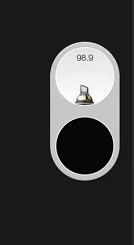
2、这个小浮标是可以随意拖动的,可以把他放在画布的任意角落,方便绘图。那么我们点击下面的小圆圈,就能展开看到调色盘的界面了,如图所示:
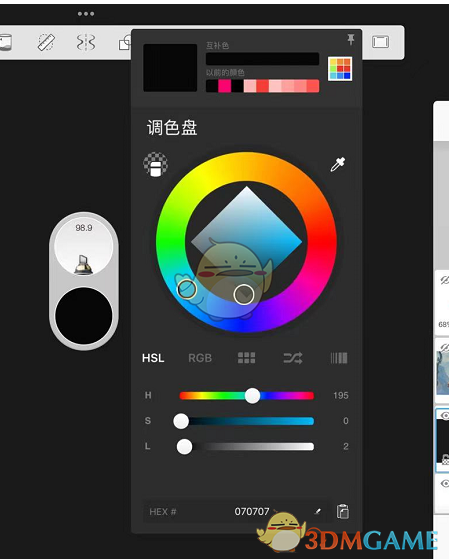
3、和其他绘图软件一样,我们可以直接在色环上取色,也可以拖动H、S、L等数值调出合适的颜色,除了能在这里进行调色,我们还可以自定义颜色库,把一些自己常用的颜色整理在一块,方便上色的时候使用,所以新手朋友们一定要记住这个浮标的功能哦~
相关文章
更多
鬼谷八荒手游青马剧情选择攻略
2025-04-01
实习期上高速公路需要有人陪同吗 蚂蚁庄园12月2日答案最新
2025-04-01
代号鸢第四期地宫60层怎么玩 代号鸢四期地宫60层三星攻略
2025-03-31
《黑神话悟空》显卡无法开启补帧解决方法
2025-03-31
黑色沙漠台服官网地址在哪里-台服官网地址入口分享
2025-03-31
闪耀暖暖钢琴合奏怎么玩 闪耀暖暖自由演奏玩法介绍
2025-03-31
三幻新作官网入口在哪-官网入口地址分享
2025-03-31
《宝可梦大集结》拉普拉斯持有物带什么
2025-03-31
堕落之主腐烂之子的剑怎么获取 堕落之主腐烂之子的剑获得方法介绍
2025-03-31
咸鱼之王拆弹专家怎么玩-拆弹专家玩法攻略
2025-03-31
